首页
Win10小米随身WiFi创建失败是怎么回事?小米随身WiFi连不上解决方法
Win10小米随身WiFi创建失败是怎么回事?小米随身WiFi连不上解决方法
2021-12-02 21:03:48
来源:互联网
作者:admin
最近有一些朋友在Win10系统下使用小米随身WiFi遇到了一些问题,碰到无法创建WIFI的情况,很有可能是因为驱动出了问题,系统之家小编今天带大家了解Win10系统遇到小米随身wifi不能用的情况应该怎么做,解决方法其实挺简单的。
1、左下角搜索devmgmt.msc回车打开“设备管理器”,找到“网络适配器”,卸载小米wifi驱动(弹窗勾选删除此设备的驱动程序软件)。
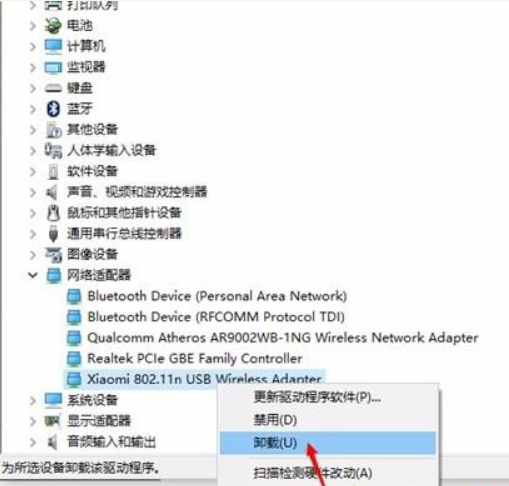
2、拔掉小米wifi,再插入它,”设备管理器“的”网络适配器“出来一个带感叹号的(下图),点更新驱动。
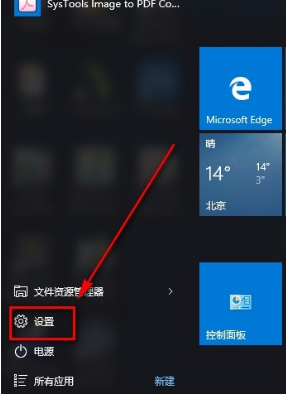
3、选“浏览计算机以查找驱动程序软件(R)”。
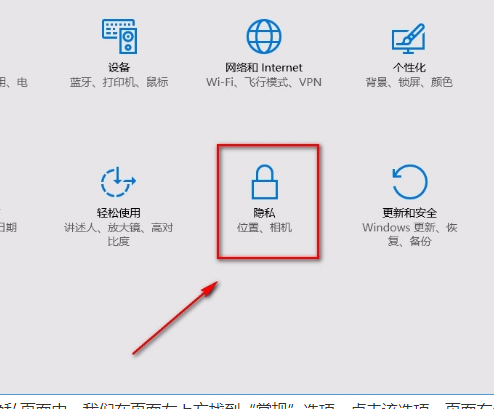
4、点击“浏览”,指到“C:Program Files (x86)XiaoMiMiWiFidriversWin7x64”这个文件夹,确定--->下一步。
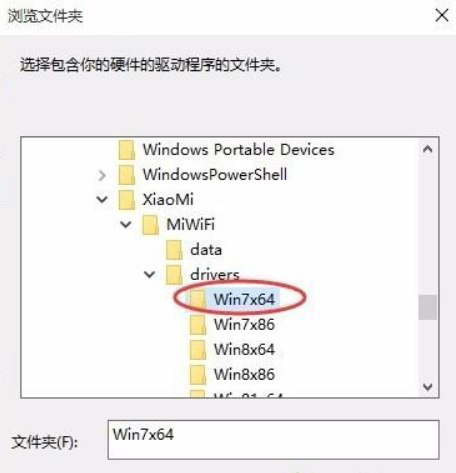
5、驱动程序安装成功。

6、小米随身wifi创建成功,重新打开手机wifi,就可以找到了。
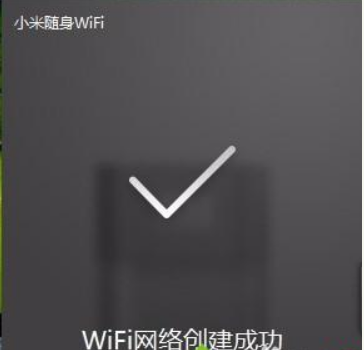
以上就是Win10用不了小米随身wifi的解决方法,经过这一系列操作,就可以正常使用了,希望能帮助到大家。
精品游戏
换一批
